- Müəllif Abigail Brown [email protected].
- Public 2023-12-17 06:39.
- Son dəyişdirildi 2025-01-24 12:01.
Bilməli olanlar
- Excel üçün ixrac: Əksər proqramlar üçün Fayl > Eksport > Excel uyğun faylı (CSV və ya mətn formatı) seçin.
- İdxal: İxrac edilmiş məlumatların qaydada olduğundan əmin olun > iş vərəqini açın/yaradın > Data seçin > idxal formatını/seçimini seçin.
- Giriş verilənlər bazasını idxal edin: Məlumat əldə edin > Verilənlər bazasından > Microsoft Access verilənlər bazasından seçin > fayl seçin.
Bu məqalə Microsoft 365, Excel 2019 və Excel 2016 üçün digər proqramlardan verilənlərin Excel-ə necə ixrac olunacağını izah edir.
Məlumatı Excel-ə Necə Eksport etmək olar
Excel, digər Excel iş kitablarından mətn fayllarına, Facebook-a, digər cədvəllər və məlumat diapazonlarına və daxil etdiyiniz istənilən veb URL-ə qədər müxtəlif mənbələrdən məlumatları tuta bilər. Əgər dataya hazır girişiniz varsa, birbaşa həmin mənbədən idxal edə bilərsiniz, biz bunu burada nəzərdən keçirəcəyik.
Bəzi proqramlar üçün əvvəlcə həmin proqramdakı məlumatları ixrac etməli ola bilərsiniz və ya hətta birbaşa Excel-ə ixrac etmək seçimləriniz də ola bilər. Bu, bu məqalənin əhatə dairəsindən kənara çıxır, çünki ayrı-ayrılıqda sadalamaq üçün çoxlu proqramlar var. Ancaq bir qayda olaraq, buna Fayl > İxrac bölməsinə keçərək Excel və ya Excel ilə uyğun olan fayl növünü seçməklə nail olmaq olar. birbaşa ona ixrac edirsə. Microsoft Excel fayl formatlarının uzun siyahısını dəstəkləyir, lakin siz adətən məlumatların Vergüllə Ayrılmış Dəyər (CSV) və ya mətn formatında göstərilməsini istəyirsiniz.
Məlumatı Excel-ə Necə Import etmək olar
Məlumatların Excel-ə ixracını məşq etmək istəyirsinizsə, Microsoft-dan nümunə verilənlər bazasından istifadə etməklə nümunəmizi izləyə bilərsiniz.
- İxrac/idxal prosesinizə başlamazdan əvvəl hər şeyin qaydasında olduğundan əmin olmaq üçün datanıza qısaca nəzər salmağınız yaxşı olar. Siz yalnız yanlış və ya natamam data idxal etsəniz, vaxtınızı itirmiş olursunuz, çünki bütün idxal/ixrac əməliyyatını yenidən etməlisiniz.
- Hazır olduğunuzda, lazım gələrsə, xüsusi proqram və ya mənbənizlə məlumatları ixrac edin və sonra məlumatları idxal etmək istədiyiniz Excel iş vərəqini açın (və ya yaradın).
-
Yuxarı menyuda Data nişanını seçin.

Image -
Məlumatı Alın və Transformasiya edin alt başlığının yuxarısında seçə biləcəyiniz bir sıra seçimlər var, lakin onlardan heç biri uyğun gəlmirsə, ümumiləşdirilmiş Məlumat əldə edin seçindüyməsi.

Image -
Access verilənlər bazasını idxal etmək üçün seçin Məlumat əldə et > Database > Microsoft Access Database.

Image - Növbəti Fayl Explorer pəncərəsində məlumatı idxal etmək istədiyiniz verilənlər bazasını (və ya digər fayl növünü) seçin və OK seçin.
-
Əgər Access faylınızda bir sıra verilənlər bazası varsa, Naviqator pəncərəsi bir sıra idxal seçimlərini təmin edəcək. Bu halda, onu seçməklə qrySalesbyCategory import edin və sonra Load seçin və onu idxal etməzdən əvvəl datada hər hansı dəyişiklik etmək üçün seçin. Əvəzinə Datanıçevirin.

Image
Excel yalnız məlumat cədvəlini, formanı və hesabatı idxal edə bilər. Makroslar və modullar kimi əlavələr Excel iş vərəqinizə idxal edilməyəcək.
Verilənlər bazanızın ölçüsündən və kompüterinizin sürətindən asılı olaraq məlumatların idxalı bir qədər vaxt apara bilər, ona görə də onun tamamlanmasını gözləyin. Lakin, əgər hər şey plana uyğun getdisə, başa çatdıqdan sonra məlumatlarınızın tam olaraq Excel-ə idxal edildiyini və faydalı formatda göstərildiyini görməlisiniz. Daha çox ehtiyacınız olarsa, datanı idxal etməyə davam edə və ya Excel-in təklif etdiyi funksiyalar, düsturlar və digər faydalı alətlər üzərində işləməyə davam edə bilərsiniz.
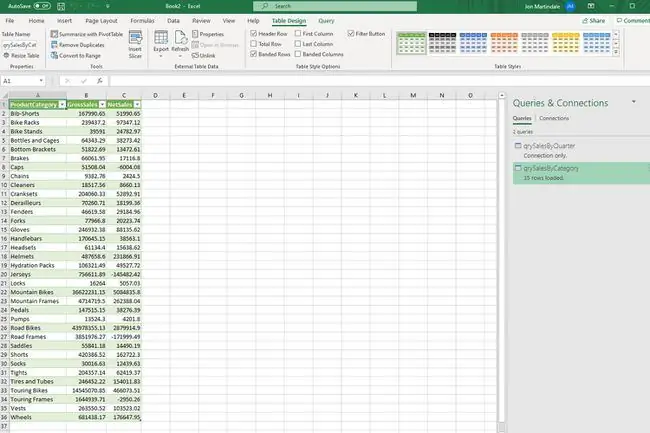
Access kimi bəzi uyğun proqramlarda məlumat sadəcə olaraq aktiv Access verilənlər bazasından kopyalana və Excel-ə yapışdırıla bilər. Bununla bağlı daha çox növ üçün, kopyalayıb yapışdırmaq üçün bələdçimizi yoxlayın.






